Drivermu - Cara Membuat Pattern Lock di Windows Seperti pada Smartphone | Bagi kalian pengguna smartphone khusunya Android, kalian tidak akan asing lagi dengan salah satu fitur smartphone yang satu ini, yaitu pattern lock.
Sebenarnya kalian juga bisa membuat lock screen di laptop/pc kalian dengan aplikasi bernama Eusing Maze Lock. Aplikasi freeware ini memberikan keamanan yang lebih kepada laptop anda dari tangan-tangan jahil khususnya bagi orang yang sering mengambil data anda tanpa izin. Bagi anda yang sering kemalingan data, Software Break2cCopy adalah solusinya.
Lock Screen ini benar-benar berbeda danga User Login pada windows. Saat Lock Screen ini aktif, sistem komputer dan software-software lainnya akan tetap berjalan dan bahkan tidak memutuskan koneksi internet anda. Sehingga aman-aman saja saat anda meninggalkan komputer/laptop kalian di kelas ataupun tempat kerja.
 |
| Lock Screen di Windows |
- Bisa membuat pola sesuai keinginanmu tanpa batas.
- Cepat dan aman, bisa membuat pola menggunakan keyboard atau mouse.
- Bisa mengganti layar background saat lockscreen
- memiliki 3 pola built-in : 3*3, 6*6, dan 9*9,
- Bisa membuat auto lock saat startup.
- Memberikan pesan peringatan, dan lainnya.
- Download Aplikasi Eusing Maze Lock disini (password : www.drivermu.blogspot.com)
- Silakan instal aplikasinya seperti biasa.
- Ketika pertama kali menggunakan aplikasi ini, maka akan muncul pesan untuk Reset Pattern dengan Pattern Lock versi kamu sendiri, silakan klik ok.
- Gambar dibawah ini merupakan gambar pattern lock bawaan Software Eusing Maze Lock for Windows, untuk menggantinya, silakan klik reset pattern
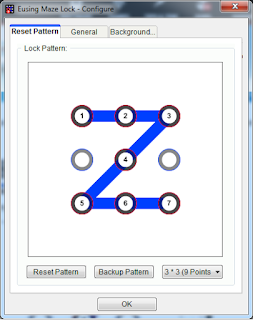
Lock Screen for Windows - Untuk lebih aman lagi, kalian bisa mengganti pattern lock untuk beberapa tingkat kesulitan yaitu 3*3, 6*6 atau 9*9. kalian juga bisa membackup pattern lock yang kalian gunakan agar kalian tidak lupa, caranya silakat klik tombol backup pattern.
- Pada tab General, kalian bisa menyetting aplikasi ini seperti mode unlock hingga pesan yang akan disampaikan saat aplikasi ini sedang berjalan
- Pada tab Background, kalian bisa mengganti background dan memberi effect juga.
Terima Kasih.
Demikianlah artikel tentang Cara Membuat Lock Screen di Windows Seperti pada Smartphone. Jika ada pertanyaan, saran, request atau link rusak, silahkan hubungi admin di Facebook Terima Kasih :D
Anda sedang berada di halaman Cara Membuat Lock Screen di Windows Seperti pada Smartphone dengan url permalink http://drivermu.blogspot.com/2015/11/membuat-lock-screen-di-windows.html. Semoga artikel ini bermanfaat.












Wih keren windows ajah bisa Lock Screen edan uy
ReplyDeleteCoba dulu gan, kaya nya enak nih buat keamanan
ReplyDelete